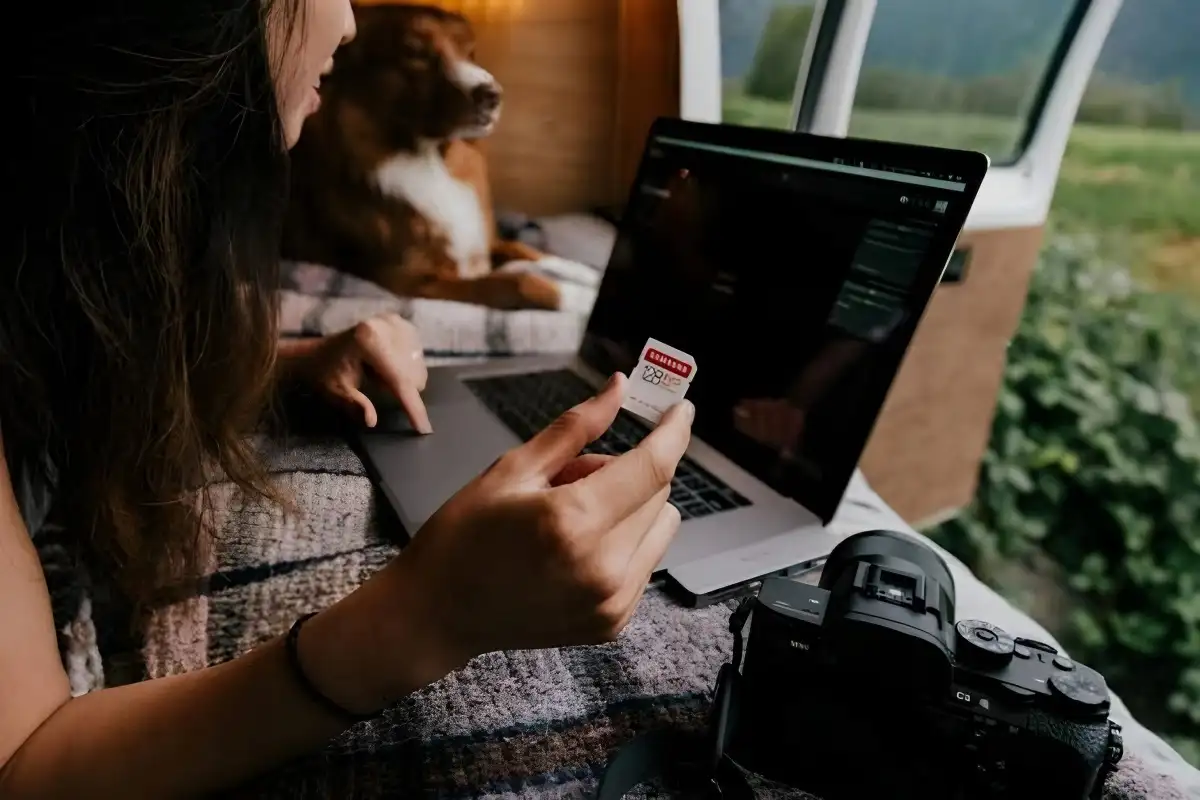Media90 (media.gatsu90rentcar.com) – Dalam era di mana memotret objek atau merekam video menjadi lebih mudah dengan kamera digital maupun smartphone, media penyimpanan menjadi aspek krusial untuk mengatur file-file tersebut.
Kartu memori menjadi solusi praktis yang digunakan untuk menyimpan sejumlah besar foto, video, dan file lainnya dari berbagai perangkat.
Baik itu kamera digital dengan format SD atau CompactFlash yang populer, atau smartphone yang menggunakan Micro SD sebagai standar penyimpanan, kartu memori memungkinkan kita untuk tetap produktif tanpa harus khawatir kehabisan ruang penyimpanan.
Kartu memori tidak hanya membantu kita menghemat penyimpanan internal perangkat, tetapi juga memungkinkan kita untuk dengan mudah mentransfer file ke komputer atau laptop.
Berikut adalah panduan sederhana untuk mentransfer file dari kartu memori ke komputer atau laptop dengan cepat dan mudah:

- Pilih Metode Transfer
Ada beberapa cara untuk melakukan transfer. Kamu bisa mengeluarkan kartu memori dari perangkat, atau jika kamu ingin menjaga kartu tetap di dalam perangkat, kamu bisa menggunakan kabel transfer USB. - Menggunakan Kabel Transfer USB
- Sambungkan salah satu ujung kabel USB ke port data perangkat, dan ujung lainnya ke slot USB di komputer atau laptop.
- Pada beberapa kasus, transfer melalui kabel USB mungkin lebih lambat daripada transfer langsung dari kartu memori. Namun, ini tetap menjadi opsi yang berguna, terutama jika perangkatmu tidak memiliki slot kartu memori.
- Menggunakan Slot Kartu Memori Built-in atau Pembaca Eksternal
- Jika komputer atau laptopmu memiliki slot kartu SD built-in, masukkan kartu memori ke dalam slot tersebut.
- Jika tidak ada slot kartu memori yang sesuai dengan kartu yang kamu miliki, kamu bisa menggunakan pembaca kartu memori eksternal yang dihubungkan ke port USB komputer atau laptop.
- Pilih Folder Tujuan
- Temukan folder di komputer atau laptop yang akan menjadi tempat penyimpanan file yang akan di-transfer. Bisa berupa Desktop, folder Pictures, atau sub-folder di dalamnya.
- Impor File ke Komputer
- Setelah perangkat terhubung, kamu akan melihat pesan yang meminta aksi selanjutnya. Pilih opsi “Impor file ke komputer saya”.
- Pilih dan Beri Nama File
- Pilih file-file yang ingin kamu transfer. Pastikan untuk memberi tanda centang pada setiap file yang akan di-transfer.
- Jika diminta, beri nama file dengan label yang mudah diidentifikasi, sehingga kamu dapat dengan mudah menemukannya di masa mendatang.
- Proses Transfer
- Kamu bisa mentransfer file dengan cara menyeret dan melepaskan file dari folder kartu memori ke folder tujuan di komputer.
- Jika kamu ingin melakukan transfer secara berkelompok, tahan tombol Ctrl saat memilih beberapa file, lalu seret semua file tersebut ke folder tujuan.
Dengan langkah-langkah sederhana ini, kamu bisa dengan mudah mentransfer file dari kartu memori ke komputer atau laptop tanpa perlu khawatir kehilangan data berharga atau memenuhi ruang penyimpanan perangkat.
Ingatlah untuk selalu menjaga dan mem-backup file-file pentingmu agar tetap aman dan terorganisir.